롤(리그 오브 레전드) 업데이트 문제 해결: 파일 무결성 검사 및 DNS 캐시 비우기 방법
롤(리그 오브 레전드)의 업데이트가 제대로 되지 않거나, 파일을 모두 삭제한 후에도 동일한 문제가 발생하는 경우가 있습니다. 이러한 문제는 여러 가지 원인으로 인해 발생할 수 있으며, 다양한 방법을 통해 해결할 수 있습니다. 이 글에서는 롤 업데이트 문제를 해결하기 위한 여러 가지 방법을 자세히 설명하겠습니다.

컴퓨터 재부팅
가장 간단하면서도 효과적인 방법은 컴퓨터를 재부팅하는 것입니다. 간혹 시스템 문제나 메모리 문제로 인해 업데이트가 되지 않을 수 있으므로, 컴퓨터를 재부팅한 후 다시 롤 업데이트를 시도해 보세요. 재부팅은 많은 시스템 문제를 간단히 해결해 줄 수 있습니다.
관리자 권한으로 실행
롤 설치 프로그램을 관리자 권한으로 실행하는 것도 좋은 방법입니다. 관리자 권한으로 실행하면, 프로그램이 필요한 모든 시스템 리소스에 접근할 수 있어 설치 과정에서 발생할 수 있는 여러 가지 문제를 해결할 수 있습니다.
방법:
- 롤 설치 파일을 오른쪽 클릭합니다.
- "관리자 권한으로 실행"을 선택합니다.
이렇게 하면, 프로그램이 시스템의 제약 없이 설치를 진행할 수 있습니다.
파일 무결성 검사
롤 클라이언트에서 파일 무결성 검사를 실행하여 손상된 파일을 복구하는 방법도 있습니다. 롤 클라이언트에는 이러한 문제를 자동으로 해결해 주는 복구 기능이 포함되어 있습니다.
방법:
- 롤 클라이언트를 엽니다.
- 설정(톱니바퀴 아이콘)을 클릭합니다.
- '복구' 옵션을 선택하여 파일 검사를 실행합니다.
이 과정을 통해 손상된 파일이 자동으로 수정되며, 업데이트 문제를 해결할 수 있습니다.
방화벽 및 백신 소프트웨어 비활성화
방화벽이나 백신 소프트웨어가 롤 설치를 방해할 수 있습니다. 이 경우, 잠시 동안 방화벽이나 백신 소프트웨어를 비활성화하고 설치를 다시 시도해 보세요. 그러나 이 방법은 시스템 보안을 낮출 수 있으므로, 설치가 완료된 후에는 반드시 다시 활성화해야 합니다.
방법:
- 윈도우 방화벽을 비활성화합니다.
- 사용 중인 백신 소프트웨어를 일시적으로 비활성화합니다.
- 롤 설치를 다시 시도합니다.
디스크 정리 및 공간 확보
디스크에 충분한 공간이 있는지 확인하고, 디스크 정리를 통해 불필요한 파일을 제거하는 것도 중요합니다. 디스크 공간이 부족하면 설치가 제대로 되지 않을 수 있습니다.
방법:
- 디스크 정리 도구를 실행합니다.
- 불필요한 파일을 제거하여 공간을 확보합니다.
- 설치를 다시 시도합니다.
DNS 캐시 비우기
DNS 캐시를 비우면 네트워크 연결 문제를 해결할 수 있습니다. 네트워크 문제로 인해 롤 업데이트가 실패하는 경우가 많으므로, 이 방법을 시도해 보세요.
방법:
- 명령 프롬프트를 엽니다.
- ipconfig /flushdns 명령어를 입력한 후 엔터를 누릅니다.
이렇게 하면 네트워크 연결이 초기화되어 문제를 해결할 수 있습니다.
고객 지원 문의
위의 방법으로도 해결되지 않는다면, 롤 고객 지원에 문의하여 추가적인 도움을 받는 것이 좋습니다. 고객 지원 페이지에 접속하여 문제를 설명하고 지원을 요청할 수 있습니다. 고객 지원팀은 보다 전문적인 도움을 제공할 수 있습니다.
방법:
- 롤 고객 지원 페이지에 접속합니다.
- 문제를 상세히 설명합니다.
- 지원 요청을 제출합니다.
위의 방법들을 순서대로 시도해 보시고, 문제가 지속될 경우 롤 고객 지원팀의 도움을 받는 것이 가장 좋습니다. 다양한 방법을 통해 문제를 해결할 수 있으며, 빠른 시간 내에 롤을 정상적으로 플레이할 수 있게 되기를 바랍니다.



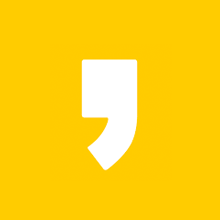




최근댓글